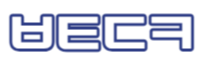PC를 이용해 인터넷을 하거나, 작업을 수행할 때 등 컴퓨터 모니터 화면을 캡처하고 싶을 때가 많습니다.
캡처프로그램이나 브라우저 도구를 사용해서 스크린샷을 캡처하는 방법도 있지만,
윈도우10 기본기능으로도 충분히 필요한 부분을 캡처할 수 있는데요.
오늘은 이 윈도우10의 스크린샷 기능을 소개드리는 시간을 가져볼까 합니다.
윈도우10 스크린샷 방법
윈도우10에서 화면을 캡처하는 방법은 대표적으로 두가지가 있습니다.
1. 프린트스크린(Prt Sc) 버튼 : 현재화면은 클립보드에 복사하는 방법입니다. 프린트스크린 키를 이용해 복사한 스크린샷을 그림판 등 프로그램에 붙여넣기하면 불러올 수 있습니다.
2. 윈도우키+프린트스크린 : Window키와 Print Screen 버튼을 동시에 누르면 별도의 작업을 거치지 않고, 현재 화면을 파일(png)로 저장할 수 있습니다.
기본 저장위치는 [내 PC > 사진 > 스크린샷] 폴더입니다.
저장위치 변경방법
윈도우키와 프린트스크린을 함께 누르면 기본적으로 [사진> 스크린샷] 폴더에 저장이 됩니다. 저장위치를 바꾸고 싶다면 다음과 같은 방법으로 하시면 됩니다.
· [스크린샷] 마우스 오른쪽버튼 → [속성]
[위치] 옵션에서 [이동(M)]버튼을 누른 후,
원하는 위치를 선택하면 스크린샷이 저장되는 위치를 변경할 수 있습니다.
[기본값 복원(R)]을 사용하면 변경됐던 위치를 기본위치로 되돌릴 수 있습니다.
지금까지 윈도우10 기본 스크린샷 기능에 대해 알아보았습니다. 단순한 기능이지만 잘만 활용한다면 좀 더 편리하게 PC에서의 작업이 가능해지지 않을까 싶습니다. 아무쪼록 도움이 되셨길 바랍니다.